win7取消共享访问密码如何操作
来源:Win7之家
时间:2023-08-14 18:05:07 199浏览 收藏
大家好,今天本人给大家带来文章《win7取消共享访问密码如何操作》,文中内容主要涉及到,如果你对文章方面的知识点感兴趣,那就请各位朋友继续看下去吧~希望能真正帮到你们,谢谢!
许多win7系统为了方便多人访问文件夹,都会在局域网中将文件设置共享,而通常访问共享文件的时候需要密码才可以访问,如果嫌麻烦的话,我们可以取消共享密码,下面就和大家讲讲win7取消文件共享密码的方法吧。
1、点击任务栏右下角的网络图标,然后打开网络和共享中心。
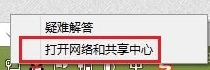
2、网络和共享中心中点击左侧的更改高级共享设置按钮。
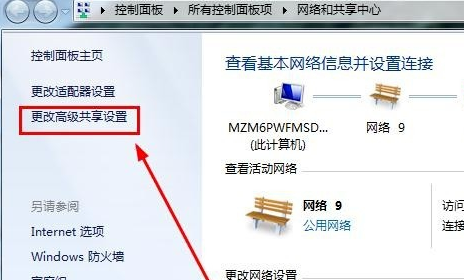
3、打开的窗口主要是要修改密码保护的共享,选择关闭密码保护共享。
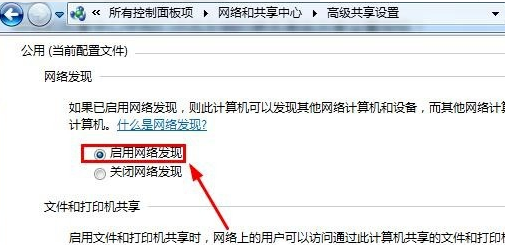
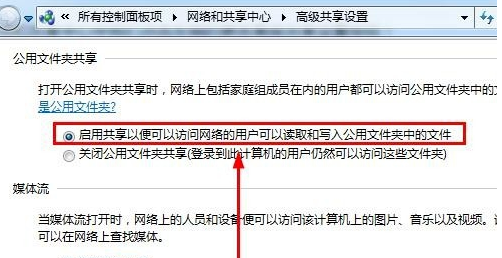
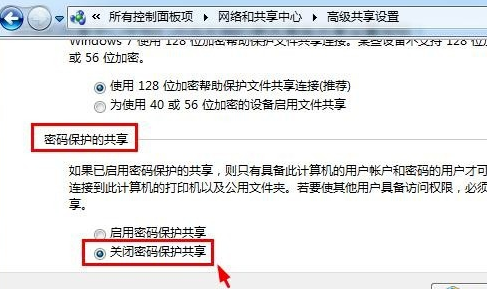
4、然后打开电脑的控制面板,在控制面板中打开管理工具。
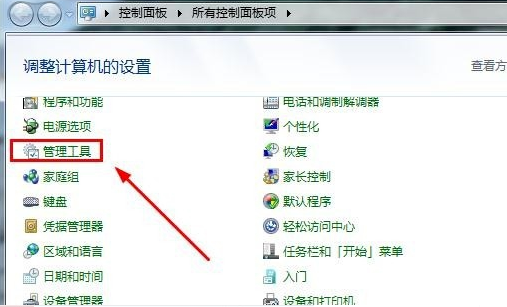
5、管理工具中点击打开本地安全策略。
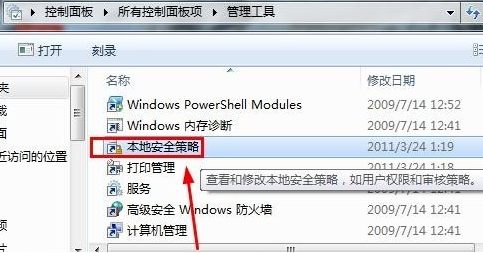
6、本地策略的安全选项中确保这里的来宾账户状态是启用状态。
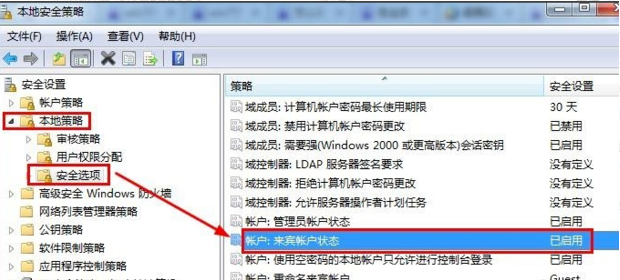
7、在管理工具中打开计算机管理。
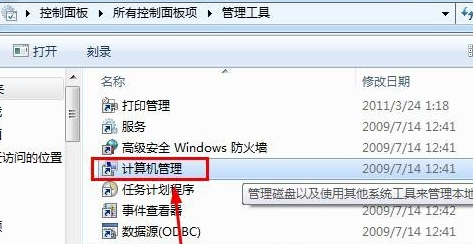
8、计算机管理的本地用户和组中点击用户右侧的GUEST来宾双击。
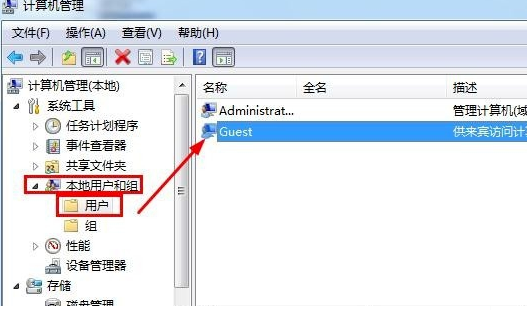
9、Guest属性窗口中如图进行设置修改。
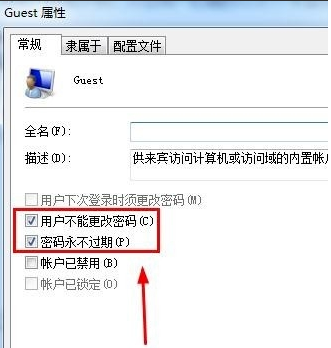
10、在guest来宾账户上单击鼠标右键,然后选择设置密码。
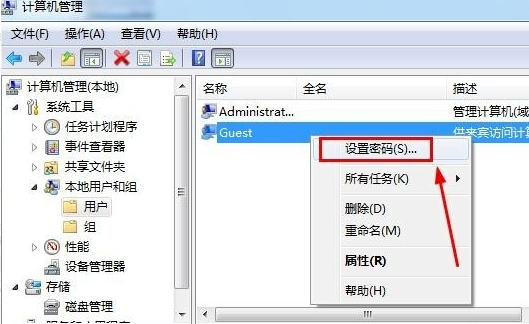
11、设置密码窗口中,这里什么也不要输入,然后点击确定,就取消了共享文件访问密码。
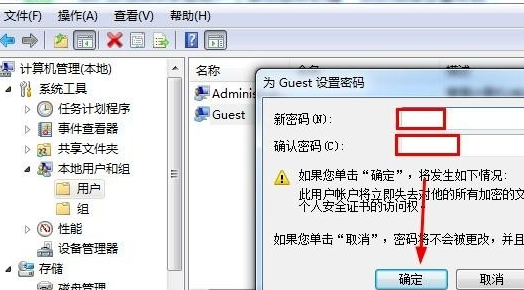
以上步骤就是和大家分享的win7文件共享密码删除的方法了,大家如果不需要文件共享密码的话就可以按照以上方法进行取消,希望这个方法能帮到大家。
今天带大家了解了的相关知识,希望对你有所帮助;关于文章的技术知识我们会一点点深入介绍,欢迎大家关注golang学习网公众号,一起学习编程~
声明:本文转载于:Win7之家 如有侵犯,请联系study_golang@163.com删除
相关阅读
更多>
-
501 收藏
-
501 收藏
-
501 收藏
-
501 收藏
-
501 收藏
最新阅读
更多>
-
284 收藏
-
244 收藏
-
148 收藏
-
429 收藏
-
451 收藏
-
130 收藏
-
469 收藏
-
455 收藏
-
218 收藏
-
118 收藏
-
203 收藏
-
120 收藏
课程推荐
更多>
-

- 前端进阶之JavaScript设计模式
- 设计模式是开发人员在软件开发过程中面临一般问题时的解决方案,代表了最佳的实践。本课程的主打内容包括JS常见设计模式以及具体应用场景,打造一站式知识长龙服务,适合有JS基础的同学学习。
- 立即学习 543次学习
-

- GO语言核心编程课程
- 本课程采用真实案例,全面具体可落地,从理论到实践,一步一步将GO核心编程技术、编程思想、底层实现融会贯通,使学习者贴近时代脉搏,做IT互联网时代的弄潮儿。
- 立即学习 516次学习
-

- 简单聊聊mysql8与网络通信
- 如有问题加微信:Le-studyg;在课程中,我们将首先介绍MySQL8的新特性,包括性能优化、安全增强、新数据类型等,帮助学生快速熟悉MySQL8的最新功能。接着,我们将深入解析MySQL的网络通信机制,包括协议、连接管理、数据传输等,让
- 立即学习 500次学习
-

- JavaScript正则表达式基础与实战
- 在任何一门编程语言中,正则表达式,都是一项重要的知识,它提供了高效的字符串匹配与捕获机制,可以极大的简化程序设计。
- 立即学习 487次学习
-

- 从零制作响应式网站—Grid布局
- 本系列教程将展示从零制作一个假想的网络科技公司官网,分为导航,轮播,关于我们,成功案例,服务流程,团队介绍,数据部分,公司动态,底部信息等内容区块。网站整体采用CSSGrid布局,支持响应式,有流畅过渡和展现动画。
- 立即学习 485次学习
